Pinki เป็นรายการที่แถบเมนูที่สร้างถาวร Mac OS X ภาพขนาดเล็กไอคอนสำหรับไฟล์ภาพขึ้นอยู่กับเนื้อหาของภาพของพวกเขา ตัวอย่างเช่นถ้าคุณดาวน์โหลดภาพ "34-234.jpg", "563-641.jpg" และ "moose.png" โดยใช้เว็บเบราเซอร์ของคุณและไอคอนไฟล์มีทั่วไป "JPEG" และ "PNG" ไอคอน คุณมีสามตัวเลือกหากคุณต้องการให้พวกเขามีไอคอนรูปขนาดย่อที่กำหนดเอง: หน้า 1) หนึ่งในเวลาที่เปิดภาพในตัวอย่างแต่ละใช้ 'File-> คัดลอก' เมนูปิดภาพที่รับข้อมูลเกี่ยวกับ ไฟล์ใน Finder, ไฮไลท์ที่ไอคอนในกล่องข้อมูลและใช้ 'File-> Paste' เมนู หน้า 2) นำทางในหน้าต่าง Finder ไปยังโฟลเดอร์ที่ไฟล์ภาพตั้งอยู่เลือก 'มุมมอง -> ดูตัวเลือกเมนูจากนั้นคลิกที่กล่องมีข้อความ' แสดงไอคอนแสดงตัวอย่าง ' (ความหายนะไปนี้ก็คือว่าทุกครั้งที่คุณเปิดโฟลเดอร์คอมพิวเตอร์ของคุณจะมีอีกครั้งอ่านไฟล์และกำหนดไอคอนที่กำหนดเองกับพวกเขาซึ่งสามารถใช้เวลามากของพลังงานของโปรเซสเซอร์และหน่วยความจำและสามารถชะลอแม้เครื่องใหม่ลงไม่น้อย . นอกจากนี้เมื่อคุณใช้ "แสดงไอคอน Preview" ตัวเลือกข้อมูลที่ไอคอนรูปขนาดย่อที่กำหนดเองไม่ได้ถูกบันทึกจริงภายในของไฟล์ภาพตัวเอง - ถ้าคุณกำลังจะย้ายไฟล์ไปยังโฟลเดอร์ที่แตกต่างกันหรือคัดลอกไปยังเครื่องคอมพิวเตอร์ที่แตกต่างกัน ภาพขนาดย่อที่กำหนดเองจะหายไป. หน้า 3) เพียงเลือก (ไฮไลท์) สามไฟล์ทั้งหมดในครั้งเดียวใน Finder, และเลือก "สร้างภาพ (s)" จากรายการเมนู Pinki หรือเพื่อให้ได้ง่ายเพียงแค่กด Command-Shift-T บนแป้นพิมพ์ของคุณหลังจากเลือกไฟล์
มีอะไรใหม่ ในข่าวประชาสัมพันธ์ฉบับนี้.
Binary สากลสำหรับ Intel Macs
ต้องการ
Mac OS X 10.3 หรือสูงกว่า

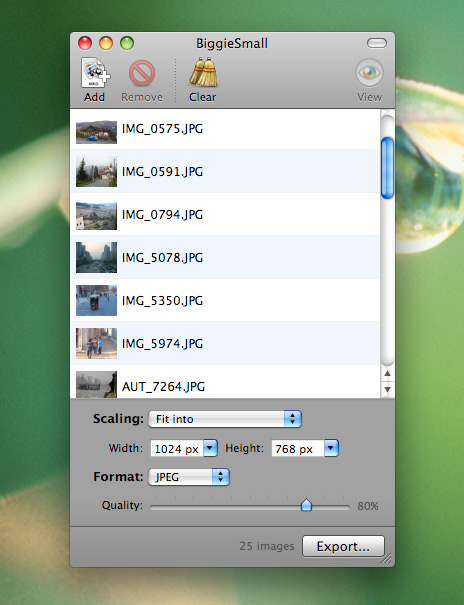
ความคิดเห็นที่ไม่พบ